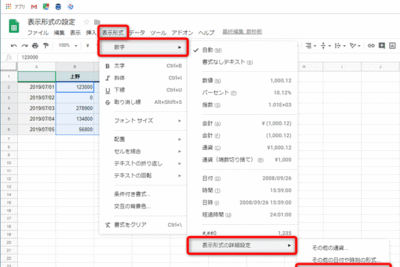
Googleスプレッドシートで日付を自動入力するにはどうすればよいですか?
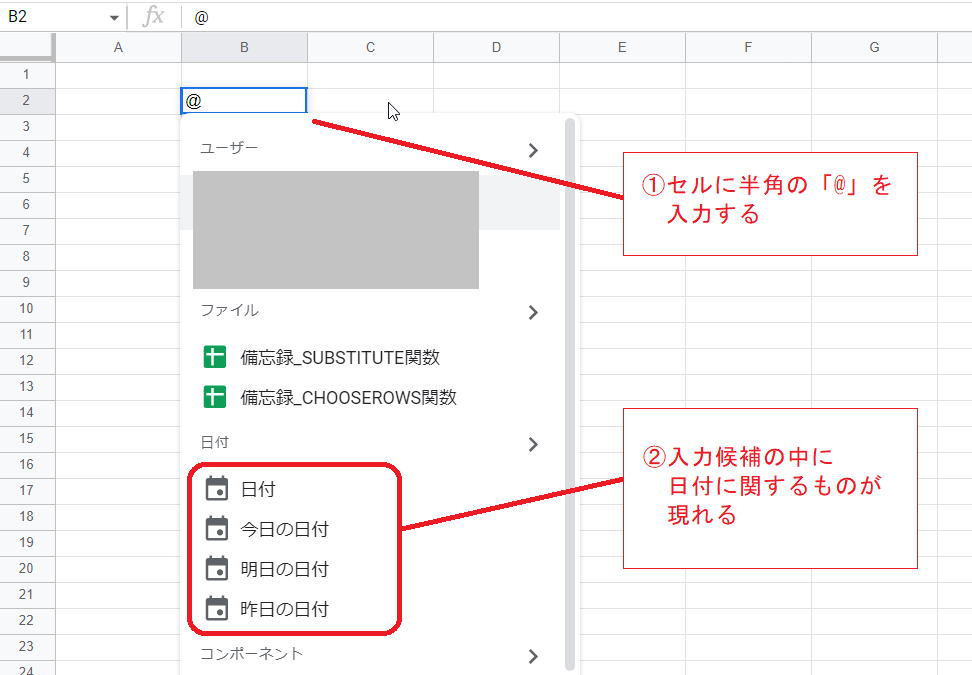
Googleスプレッドシートは、日付を扱う上で非常に強力なツールです。しかし、毎回手動で日付を入力するのは時間と労力がかかります。そこで、この記事では、Googleスプレッドシートで日付を自動入力する方法を詳しく解説します。日付を自動的に入力できれば、データの入力作業を大幅に効率化し、より重要なタスクに集中できます。シリアル値を使った簡単なテクニックから、GOOGLEFINANCE関数などの高度な方法まで、具体的な手順をステップごとにご紹介しますので、ぜひ参考にしてください。
Googleスプレッドシートで日付を自動入力する方法:簡単ガイド
Googleスプレッドシートでは、日付の自動入力は非常に便利な機能であり、日々の記録やスケジュール管理を効率化できます。 シリアル値を理解し、ショートカットキーや関数を活用することで、手動での入力作業を大幅に削減し、より正確で迅速なデータ管理が可能になります。 様々な方法をマスターして、スプレッドシートの利用効率を向上させましょう。
日付を自動入力する基本的な方法
日付を自動入力する最も簡単な方法は、最初のセルに日付を入力し、そのセルを選択して、セルの右下隅にある小さな四角(フィルハンドル)をドラッグすることです。 ドラッグすると、日付が連続して入力されます。 例えば、1月1日と入力してドラッグすると、1月2日、1月3日と自動的に入力されます。 この方法は、連続する日付を簡単に入力できるため、日常的な記録作業に最適です。
ショートカットキーを使った日付の自動入力
スプレッドシートには、日付を簡単に入力できるショートカットキーが用意されています。 「Ctrl + ;」 (Windows) または 「Command + ;」 (Mac) を押すと、現在の日付がセルに入力されます。 さらに、「Ctrl + Shift + ;」 (Windows) または 「Command + Shift + ;」 (Mac) を押すと、現在の日時が入力されます。 これらのショートカットキーを使いこなせば、キーボードから手を離すことなく、迅速に日付や時間を入力できます。
シーケンス機能を利用した日付の自動入力
シーケンス機能を使うと、日付を特定のパターンで自動入力できます。 まず、最初の2つのセルに日付を入力し、それらのセルを選択してフィルハンドルをドラッグします。 スプレッドシートは、最初の2つのセルの日付の差を認識し、その差に基づいて残りのセルを自動的に入力します。 例えば、1日と3日を入力してドラッグすると、5日、7日と2日おきに日付が入力されます。
DATE関数を使った日付の自動入力
DATE関数を使うと、年、月、日を別々に指定して日付を作成できます。 例えば、「=DATE(2024, 1, 1)」と入力すると、2024年1月1日の日付が作成されます。 この関数をROW関数などと組み合わせることで、より複雑な日付のパターンを作成できます。 例えば、「=DATE(2024, ROW(), 1)」と入力すると、2024年の1月から12月までの各月1日の日付を自動的に生成できます。
- ROW関数を理解する: ROW関数は、現在の行番号を返します。
- DATE関数と組み合わせる: DATE関数にROW関数の結果を月の引数として渡します。
- フィルハンドルで拡張する: 結果のセルをドラッグして、連続する月の最初の日を作成します。
ARRAYFORMULA関数を使った日付の自動入力
ARRAYFORMULA関数を使うと、複数のセルに同時に日付を入力できます。 例えば、「=ARRAYFORMULA(DATE(2024, SEQUENCE(12, 1, 1), 1))」と入力すると、2024年の1月から12月までの各月1日の日付が、縦方向に12個のセルに自動的に入力されます。 この関数は、大量の日付を一度に入力する際に非常に便利です。
ARRAYFORMULA関数: この関数は、複数のセルに同時に結果を返すことができます。
SEQUENCE関数: この関数は、指定された行数と列数の範囲で、開始値から指定されたステップで数値のシーケンスを生成します。
DATE関数と組み合わせ: SEQUENCE関数で生成された数値を用いて、DATE関数で日付を作成します。
スプレッドシートで日付を自動で表示するにはどうしたらいいですか?

スプレッドシートで日付を自動的に表示するには、TODAY()関数またはNOW()関数を使用します。TODAY()は今日の日付を返し、シートを開くたびに更新されます。NOW()は現在の日付と時刻を返し、シートを再計算するたびに更新されます。これらの関数をセルに入力するだけで、日付が自動的に表示されます。また、=DATE(年, 月, 日)のように特定の日付を入力することもできます。
日付自動表示のための関数選択
- TODAY()関数は、現在の日付のみを表示します。これは、毎日のタスク管理や期限の追跡に最適です。例えば、今日のタスクリストを作成したり、特定の日付から何日経過したかを計算したりするのに役立ちます。
- NOW()関数は、現在の日付と時刻を表示します。これは、記録のタイムスタンプやイベントの追跡に便利です。例えば、データがいつ入力されたか、またはプロセスがいつ開始されたかを記録するのに役立ちます。
- DATE(年, 月, 日)関数は、特定の日付を表示します。これは、過去または未来の日付を扱う場合に有用です。例えば、特定のイベントの日付や、プロジェクトの開始日を設定するのに役立ちます。
日付形式の設定
- スプレッドシートでは、日付の表示形式を自由に設定できます。これは、メニューバーから「表示形式」→「数字」→「日付」を選択して行います。これにより、日付を「YYYY/MM/DD」、「MM/DD/YYYY」、「YYYY年MM月DD日」など、様々な形式で表示できます。
- カスタム日付形式を作成することも可能です。これにより、日付をさらに細かく制御できます。例えば、「YYYY年M月D日(曜日)」のように、曜日を自動的に表示する形式を作成できます。
- 条件付き書式を使用して、特定の日付を強調表示することもできます。例えば、今日の日付をハイライトしたり、期限が近いタスクを強調表示したりするのに役立ちます。
日付の固定化
- TODAY()関数やNOW()関数は常に更新されるため、日付を固定したい場合は、値をコピーして貼り付ける必要があります。これは、セルを選択し、コピー(Ctrl+CまたはCmd+C)してから、「形式を選択して貼り付け」→「値のみ」を選択して行います。
- 別のセルに固定日付を入力し、そのセルを参照することで、日付を固定することもできます。例えば、セルA1に「2024/10/27」と入力し、別のセルで「=A1」と入力すると、そのセルには常に「2024/10/27」が表示されます。
- スクリプトを使用して、特定の日付を自動的に固定することも可能です。これは、Google Apps Scriptなどのプログラミング言語を使用する必要があります。
スクリプトを使った自動日付入力
- Google Apps Scriptを使用すると、特定の日付や条件に基づいて、日付を自動的に入力できます。例えば、新しい行が追加されたときに、自動的に日付を入力するスクリプトを作成できます。
- トリガーを設定することで、特定のイベントが発生したときにスクリプトを実行できます。例えば、シートが開かれたときや、特定のセルが編集されたときにスクリプトを実行できます。
- スクリプトを使用すると、複雑な日付処理を自動化できます。例えば、特定の期間内の日付をリストとして生成したり、祝日を自動的に除外したりできます。
日付計算の活用
- スプレッドシートでは、日付を使った様々な計算が可能です。例えば、ある日付から何日後、または何日前かを計算したり、2つの日付間の日数を計算したりできます。
- DATE()関数とYEAR()、MONTH()、DAY()関数を組み合わせることで、日付の年、月、日を個別に抽出できます。
- EDATE()関数を使用すると、ある日付から指定された月数後の日付を計算できます。例えば、1年後の日付を簡単に計算できます。
よくある質問(FAQ)
Google スプレッドシートで日付を自動入力するにはどうすればよいですか?
日付を自動入力するには、いくつかの方法があります。一番簡単なのは、最初のセルに日付を入力し、そのセルを選択して、セルの右下にある小さな四角(フィルハンドル)をドラッグする方法です。これで、連続した日付が自動的に入力されます。また、`SEQUENCE`関数と`TODAY`関数を組み合わせることも可能です。
日付を自動入力する際に、曜日も表示させるにはどうすればよいですか?
日付と曜日を両方表示させるには、セルの書式設定を変更する必要があります。まず、日付が入力されているセルを選択し、メニューバーの「表示形式」から「数字」→「カスタム日付と時刻」を選択します。そこで、希望する日付と曜日の表示形式(例:YYYY/MM/DD(AAA))を選択すれば、曜日も表示されるようになります。
不規則な日付(例えば、毎月1日だけ)を自動入力できますか?
はい、`SEQUENCE`関数と`DATE`関数を使うことで、不規則な日付を自動入力できます。例えば、毎月1日の日付を入力したい場合は、`=DATE(YEAR(TODAY()),SEQUENCE(12,1,1,1),1)`のような関数を使用します。ここで、`SEQUENCE`関数は1から12までの数字を生成し、`DATE`関数はそれを使って各月の1日の日付を作成します。
自動入力された日付が、特定の日付までしか続かないように設定できますか?
自動入力された日付を特定の日付までしか続かないようにするには、`IF`関数と組み合わせて使用します。例えば、`=IF(A1<=DATE(2024,12,31), A1+1, "")`のように、A1セルの日付が2024年12月31日以前であれば、A1に1日加算した日付を表示し、そうでなければ空白を表示するように設定できます。これにより、日付が指定した日付までしか増えなくなります。
workspace
Si quieres conocer otros artículos parecidos a Googleスプレッドシートで日付を自動入力するにはどうすればよいですか? puedes visitar la categoría Googleスプレッドシート.

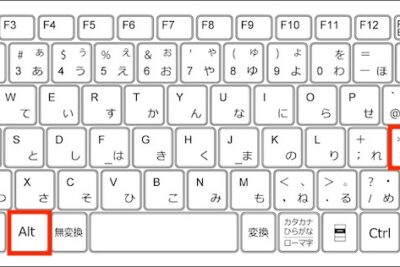
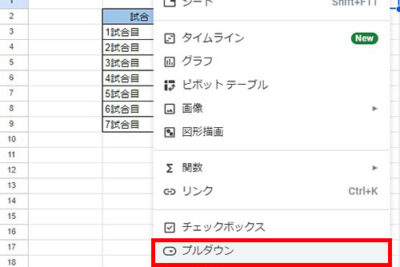

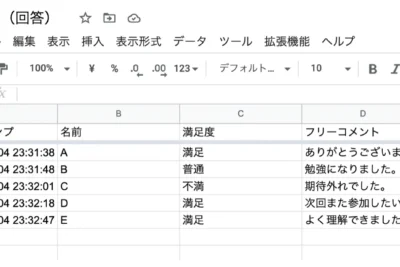

コメントを残す